在之前的文章《实用Word技巧分享:怎么制作智能动态选项》中,我们了解了制作智能动态选项的方法。下面本篇文章再给大家分享一个实用Word技巧,聊聊修改Word系统默认字体的方法,
在之前的文章《实用Word技巧分享:怎么制作智能动态选项》中,我们了解了制作智能动态选项的方法。下面本篇文章再给大家分享一个实用Word技巧,聊聊修改Word系统默认字体的方法,快来学习使用吧!

唔,今天,有位小伙伴在后台留言问:“Word文档中的默认字体能不能修改呢?因为自已常做公文,通常会使用宋体、之类的字体。但每次打开Word,系统默认为“等线 (中文正文)”,如下所示。每次还要手动设置一下字体格式,十分麻烦。
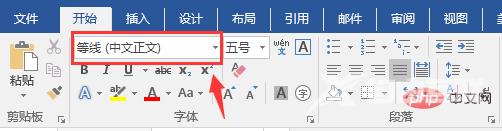
这问题搁以前,相信许多人都和我一样,不会想到这被我们忽视的问题也会对我们造成小困扰。
所以,针对这位小伙伴的留言问题,今天小编就一起给大家科普一下Word默认字体的修改方法。
(1)点击【开始】-【字体】,单击右下角的扩展按钮;或单击鼠标右键,选择“字体”命令。打开“字体”对话框,设置字体相关参数,然后点击“设为默认值”按钮。
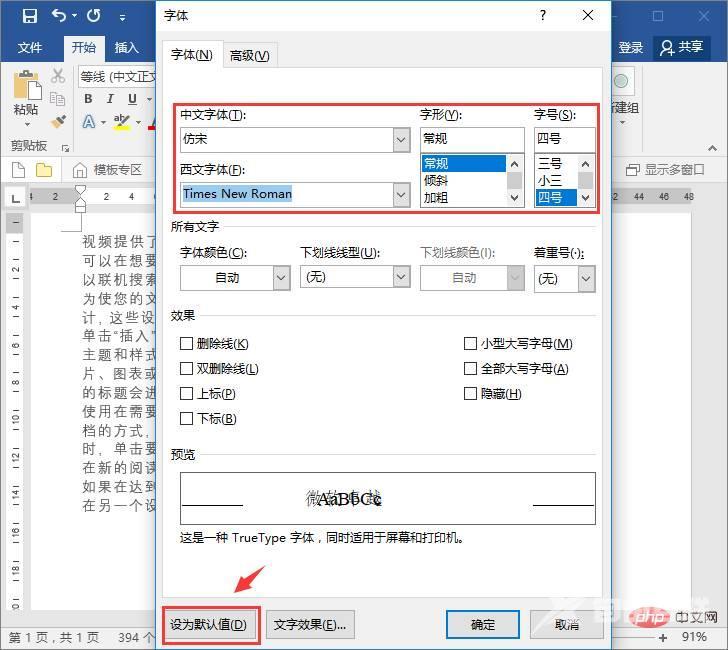
(2)在弹出的提示框中,选中“所有基于Normal.dotm模板的文档”选项,然后单击“确定”按钮。
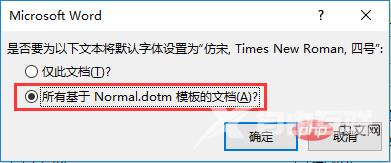
(3)现在我们就可以看到字体自动变为“仿宋、四号”。且当我们再次重启Word时,会发现字体也发生了改变。
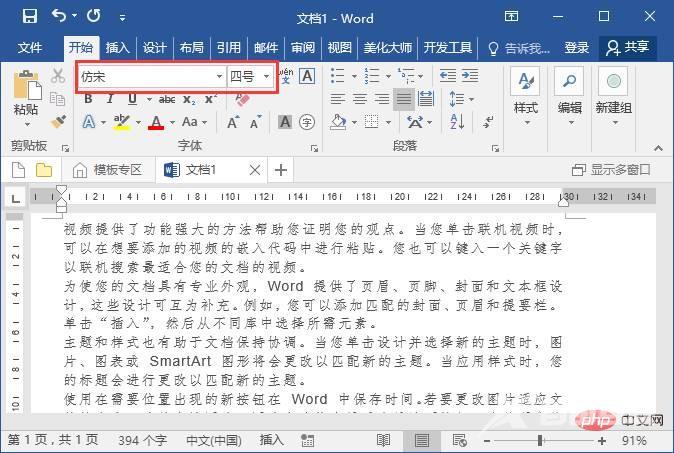
好了,轻松解决!今天的内容介绍到这里就结束啦!希望对大家有帮助。
推荐教程:《Word教程》
